[视频]用硬盘工具再装Windows 7原装系统形成多系统
关于关羽用硬盘工具再装Windows 7原装系统形成多系统,期待您的经验分享,谢了,下次有事儿别忘了找我
!
更新:2024-03-29 22:58:19优选经验
来自酷狗音乐https://www.kugou.com/的优秀用户电脑人人有经验,于2018-09-21在生活百科知识平台总结分享了一篇关于“用硬盘工具再装Windows 7原装系统形成多系统藏地密码”的经验,非常感谢电脑人人有经验的辛苦付出,他总结的解决技巧方法及常用办法如下:
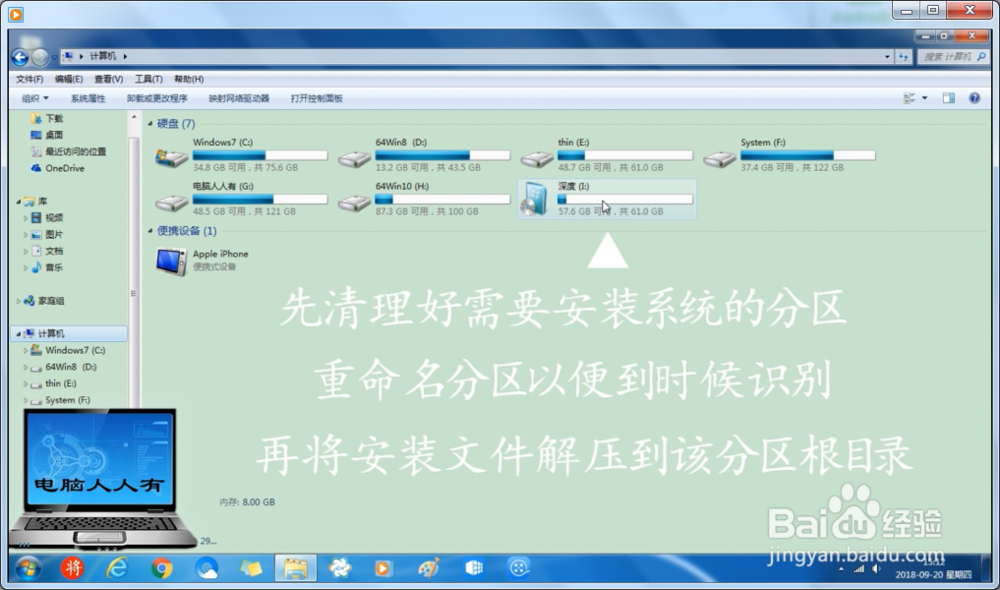 [图]2/8
[图]2/8 [图]3/8
[图]3/8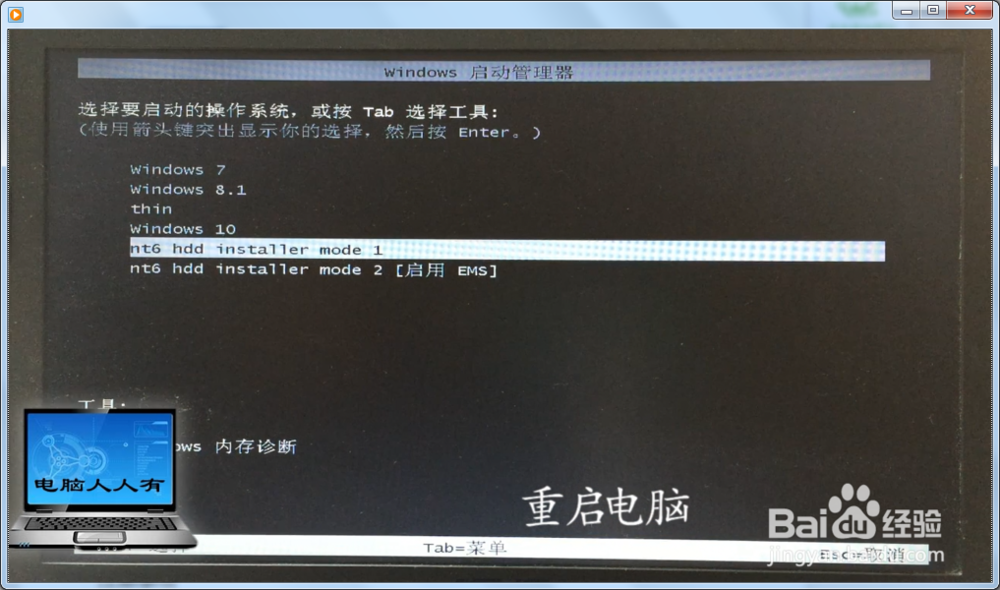 [图]4/8
[图]4/8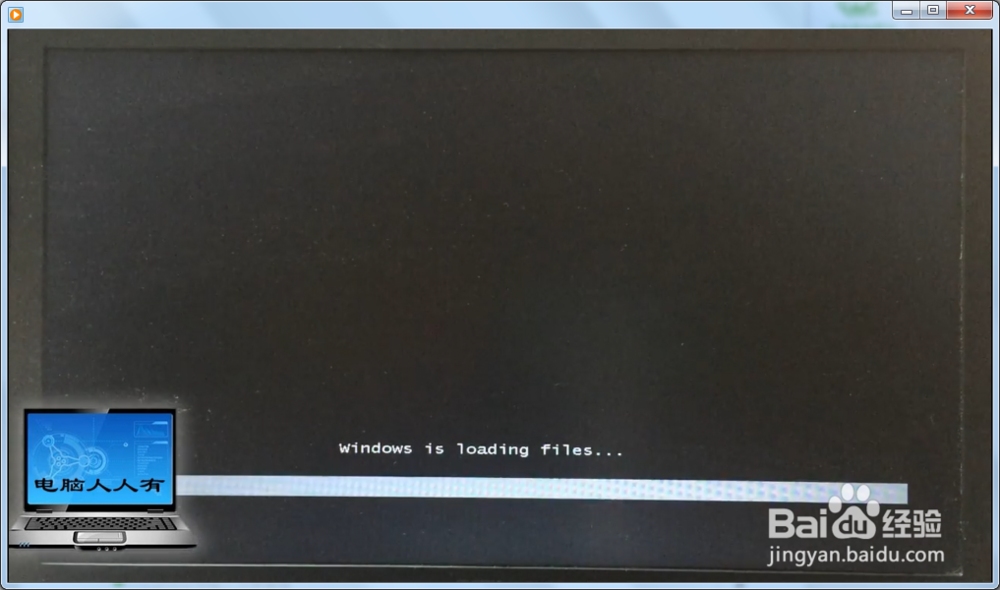 [图]5/8
[图]5/8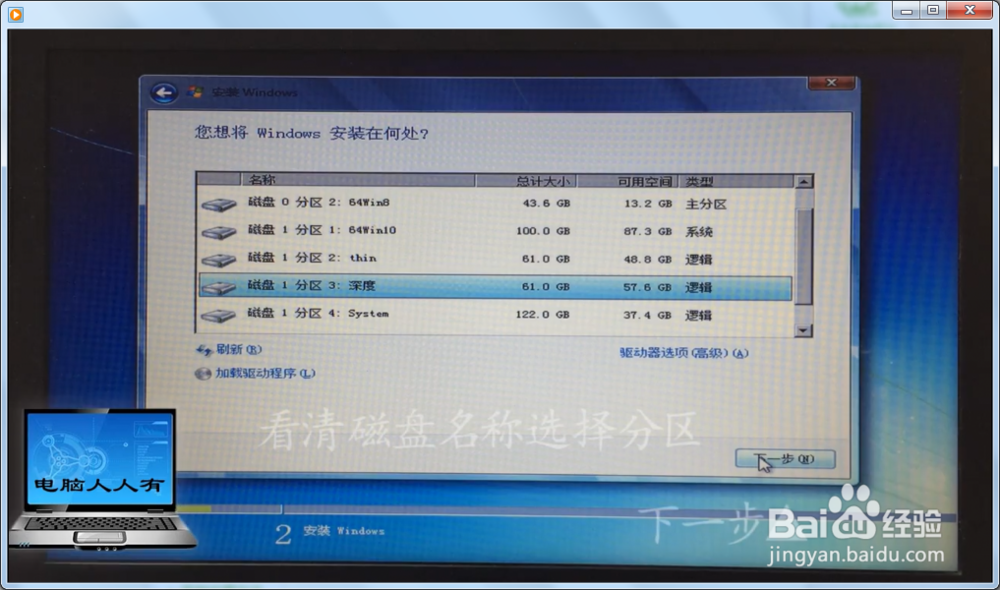 [图]6/8
[图]6/8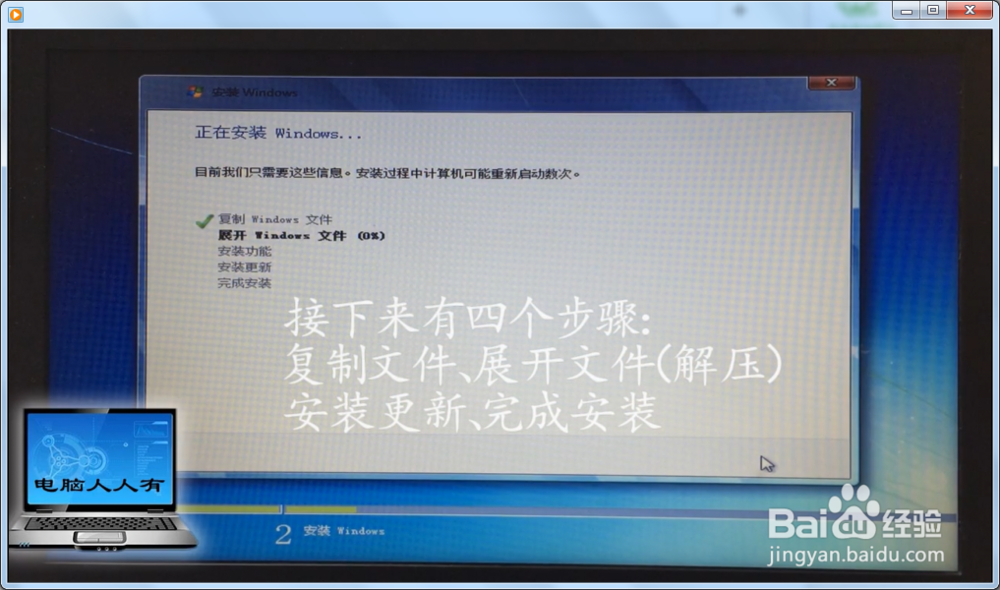 [图]7/8
[图]7/8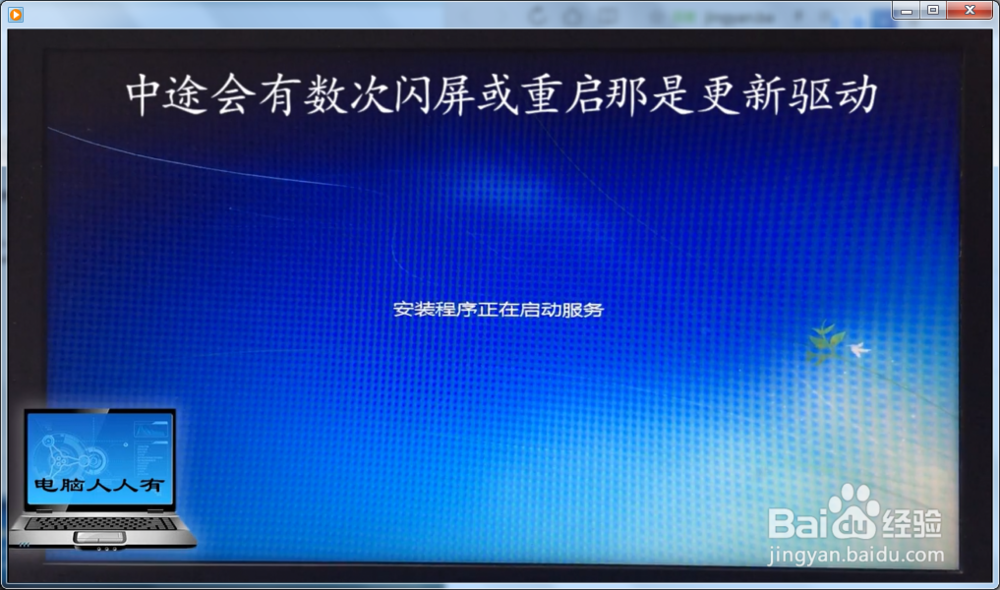 [图]8/8
[图]8/8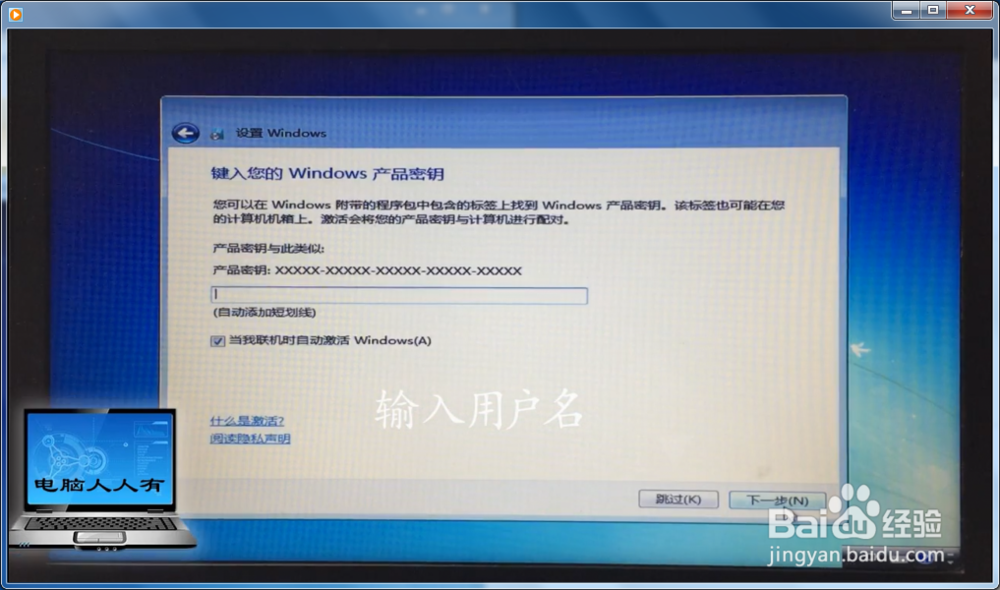 [图]
[图]
现在的电脑硬盘容量都很大,应该充分利用这个资源。在原有的操作系统的基础上,再装一个操作系统(原装),形成多系统。如有需要,可以重启系统,到另一个系统中处理问题。只要电脑已经有了操作系统,就可以使用硬盘安装法装多系统,无需使用u盘PE系统,也不要到BIOS中设置启动项,很省事。
方法/步骤
1/8分步阅读首先要下载好原装的操作系统,这里以原装的Windows 7旗舰版操作系统为例。通常下载好的原版系统都是以iso扩展名的压缩文件,需要将这个文件解压到需要安装系统的分区根目录中(否则工具无法识别),以安装文件中的setup.exe文件所在位置为准,并重命名该分区,以便识别(默认磁盘名称都是本地磁盘)。然后点击nt6工具中的安装。
如果出错应该有提示,或者请看以下《nt6工具安装操作系统出错的原因》文章中的详解。
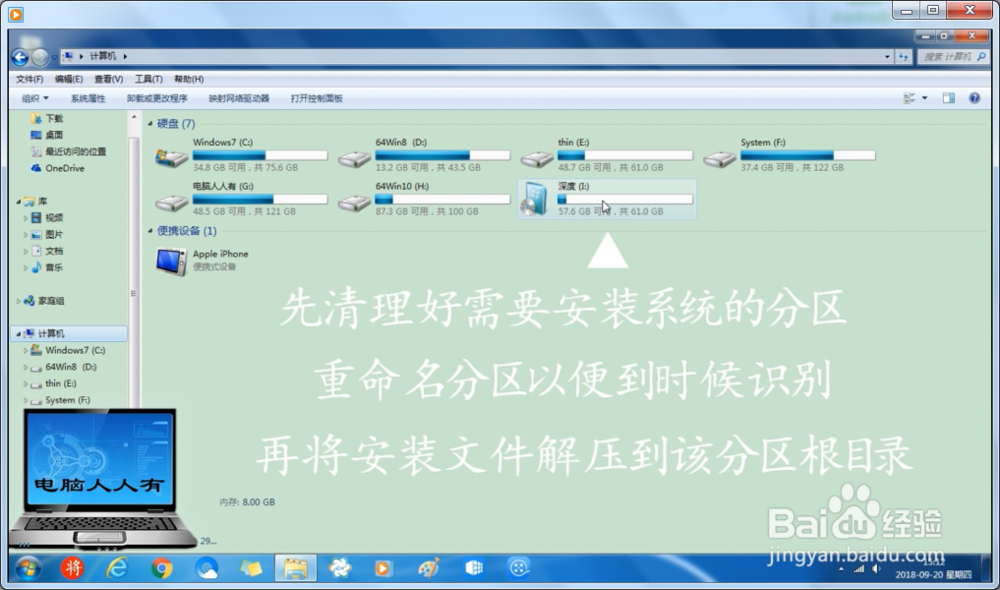 [图]2/8
[图]2/8使用硬盘安装工具nt6 hdd installer v3.1.4很简单,点击安装之后,软件会检测哪个分区的根目录已经有安装文件,如检测到了,重启电脑就可以自动安装了。
 [图]3/8
[图]3/8重启电脑,此时在引导菜单中已经有安装项目了,自动启动安装系统。
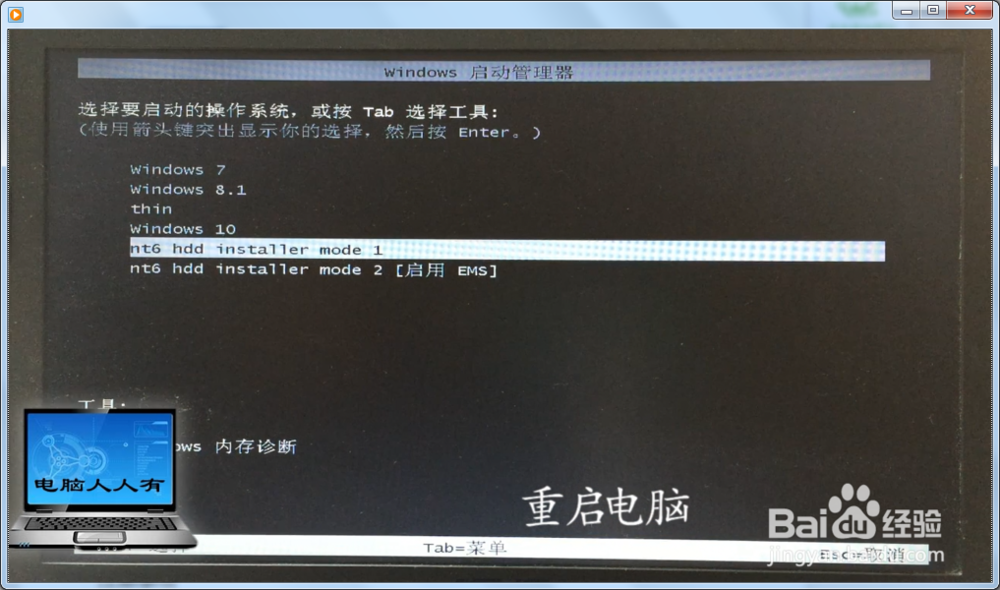 [图]4/8
[图]4/8先复制安装文件……
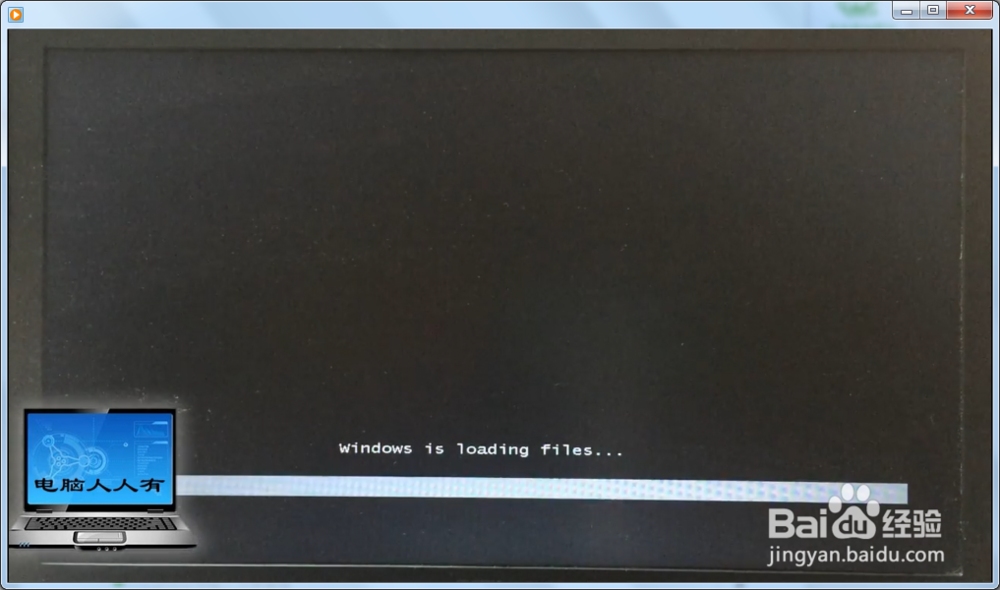 [图]5/8
[图]5/8之后,进入自定义安装→选择需要安装的分区(之前重命名磁盘的好处就在这里,否则都是本地磁盘分不清安装在哪个分区,有可能会覆盖电脑中其他分区里的重要资料)→下一步。
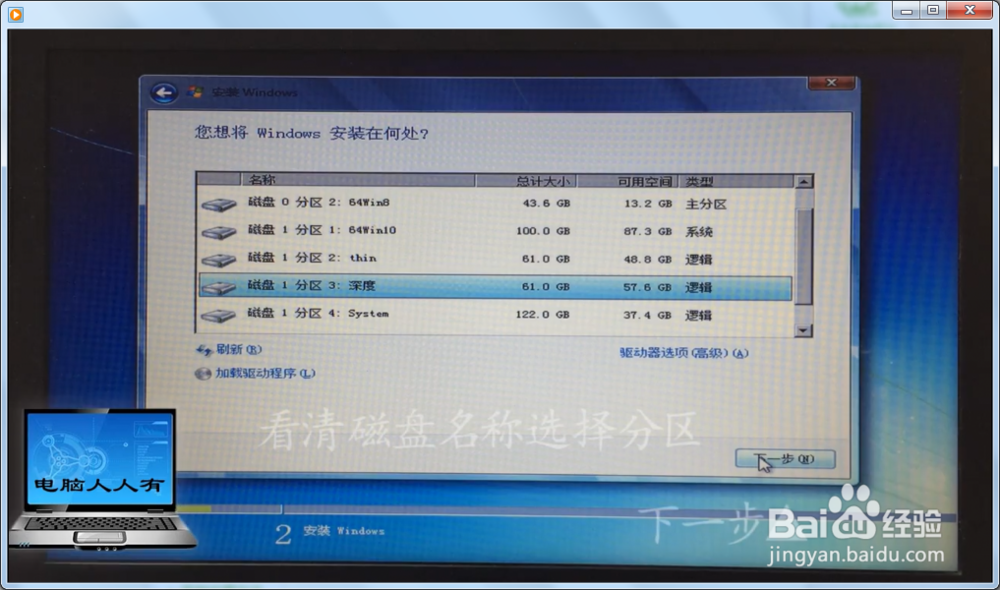 [图]6/8
[图]6/8接下来有四个步骤(根据电脑性能,耗时可能要数十分钟):
复制文件、展开文件(解压)、安装功能、安装更新。
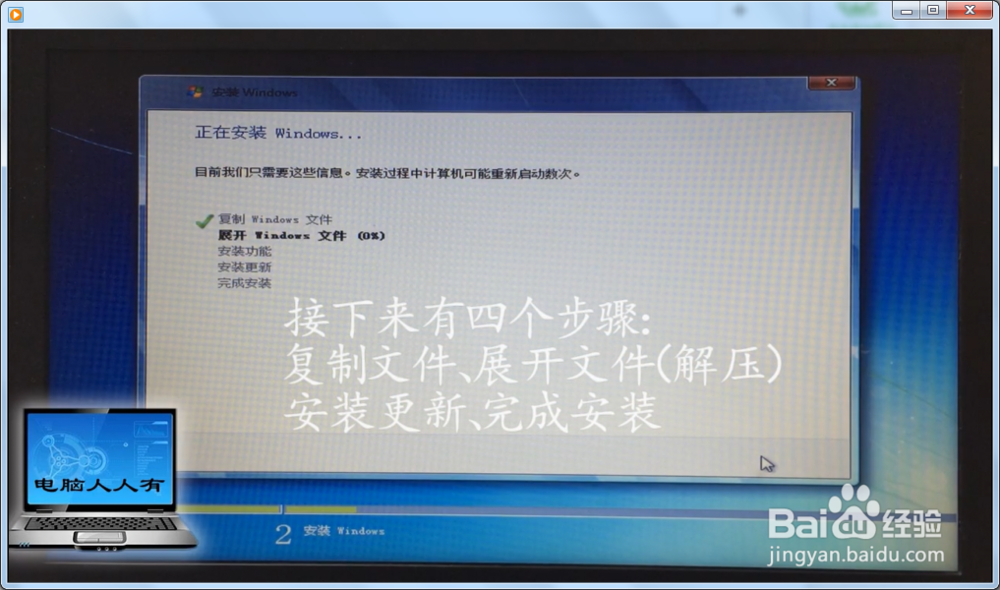 [图]7/8
[图]7/8接下来的事情就是等待安装完毕,用户无需手动干预。只是中途会有数次黑屏或重启,那是更新驱动程序的缘故。
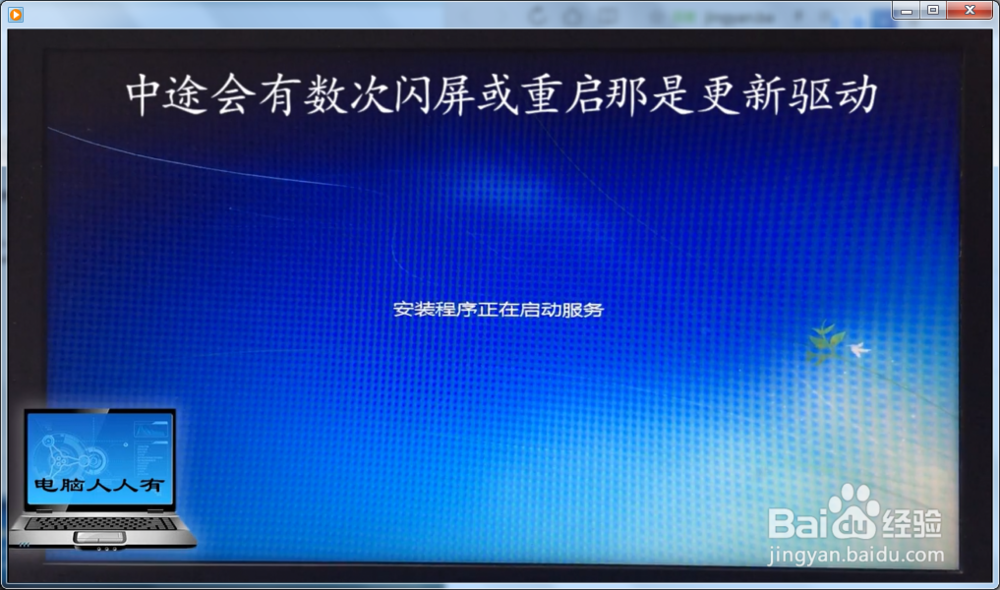 [图]8/8
[图]8/8最后,进入设置阶段:输入操作系统的用户名、设置密码、键盘、时间区域等项目,有些设置都是可以进入系统之后在设置的。
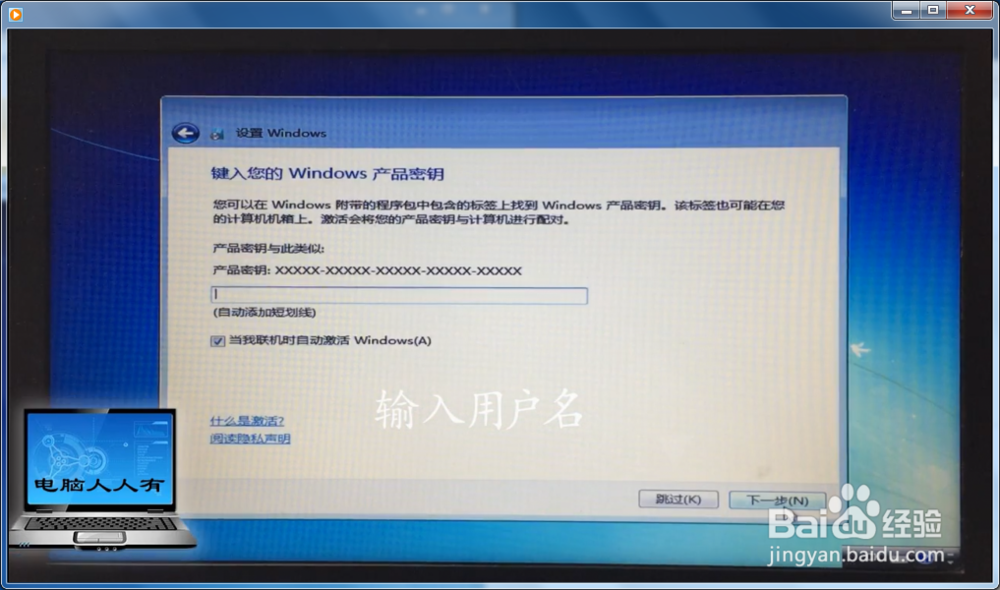 [图]
[图]生活/家居经验推荐
- Q手机如何设置恢复出厂设置?
- Q请问离婚起诉状怎么写才能立案?
- Q你知道微信如何能看到对方现在的位置?
- Q告知二月二龙抬头有哪些民间习俗?
- Q请告诉下酥油的长期和短期保存方法
- Q怎样手机上如何自助刻章?
- Q怎么讲个体工商户公章刻章怎么申请
- Q哪些电脑没有网卡如何用数据线连接手机上网...
- Q了解下榴莲怎么选?如何挑选到好吃的榴莲?
- Q怎么和女生聊天技巧,看了马上告别光棍。
- Q热点第一次坐飞机注意事项?
- Q知道打了狂犬疫苗后的注意事项
- Q告诉关于如何练字,分享给想练好书法的人
- Q该怎么政府怎样知道你是否加入其他国籍?
- Q假如豆芽的生长过程观察日记(7天左右带图解...
- Q回答下如何绑定老公微信
- Q每日一问知道车牌号怎么查询车主电话
- Q精选宝妈如何做到工作与接孩子两不误?
- Q那样怎样在网上预约办理离婚
- Q三角梅长刺了怎么办
- Q[视频]为什么拼多多先用后付不能用了
- Q如何开启知乎省流量模式
- Q如何查看现在景区的人多不多?
已有 24010 位经验达人注册
已帮助 160001 人解决了问题


